
Mark Lucas
0
4867
272
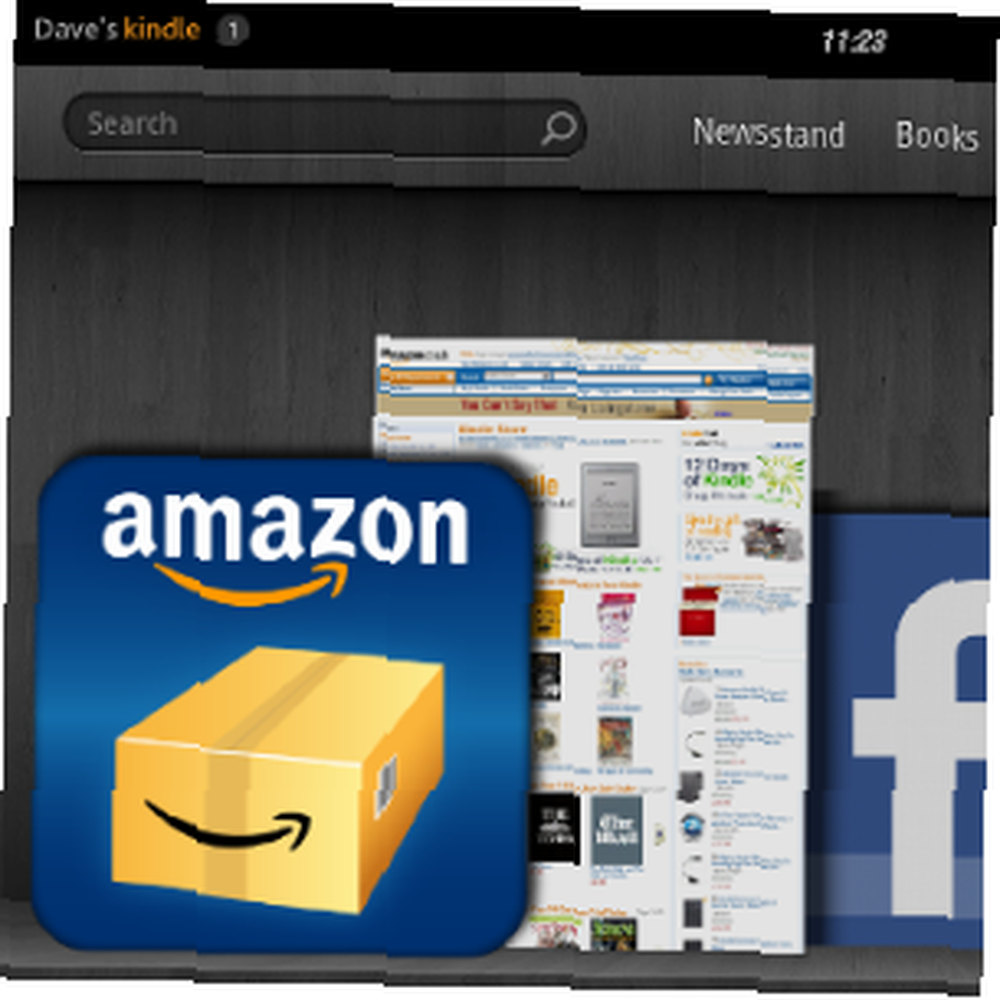 Amazon'un e-kitap okuyucu pazarına girmesi, geleneksel olarak adı taşıyan e-mürekkep cihazlarından bir adım ötede “Tutuşmak”. Kindle Fire, Android 2.3 Gingerbread'in özelleştirilmiş bir sürümünü çalıştıran 7 inçlik bir tablettir ve kullanıcıların Kindle mağazasına erişmelerini, Amazon Prime tarafından sağlanan medyaları indirmelerini ve internette gezinmelerini, e-postalarını kontrol etmelerini ve diğer Android'lerde yaptığınız gibi uygulamaları indirmelerini sağlar. arduvaz.
Amazon'un e-kitap okuyucu pazarına girmesi, geleneksel olarak adı taşıyan e-mürekkep cihazlarından bir adım ötede “Tutuşmak”. Kindle Fire, Android 2.3 Gingerbread'in özelleştirilmiş bir sürümünü çalıştıran 7 inçlik bir tablettir ve kullanıcıların Kindle mağazasına erişmelerini, Amazon Prime tarafından sağlanan medyaları indirmelerini ve internette gezinmelerini, e-postalarını kontrol etmelerini ve diğer Android'lerde yaptığınız gibi uygulamaları indirmelerini sağlar. arduvaz.
Android sistemine aşina iseniz, Kindle Fire cihazınızı kurmak oldukça kolay olmalı. Ancak bunların tümü sizin için yeni ise veya bir hediye olarak Kindle Fire aldıysanız ve gönderenin Amazon ayrıntılarını içeriyorsa (e-kitap okuyucu cihazlarını gönderdiklerinde şirket bu bilgileri ekler) nasıl başlayacağınızı bilmeniz gerekir. bu harika tablet cihazıyla.
Kablosuz Ağlara Bağlanma
Yeni bir Amazon Kindle Fire cihazını ilk açtığınızda, cihaz sizi yerel bir kablosuz ağa bağlamaya çalışır. Bu, Amazon hesabınıza bağlanmanızı ve Kindle mağazasını kullanmaya başlamanızı sağlamak içindir..

Çevredeki herhangi bir kablosuz ağ görüntülenecektir, bu nedenle tek yapmanız gereken tercih edilen etkin noktaya dokunmak ve şifreyi veya anahtar dizesini eklemektir. Kullanabilirsiniz Şifreyi göster Ne girdiğinizi kontrol etmek için kutu doğru, karmaşık şifreli dizeleri için yararlıdır. Click bağlamak bittiğinde.
Amazon Hesabınızı Ekleme
Daha sonra Amazon şifrenizi girmeniz istenecek ve kullanıcı adınızın hemen altında gösterilecek. Kindle bir arkadaş ya da akraba tarafından hediye olarak alınmışsa, cihazın kendilerine kayıtlı olduğunu göreceksiniz, bu yüzden kendi kimlik bilgilerinizi ekleyebilmeniz için önce cihazın kaydını kaldırmanız gerekecektir..
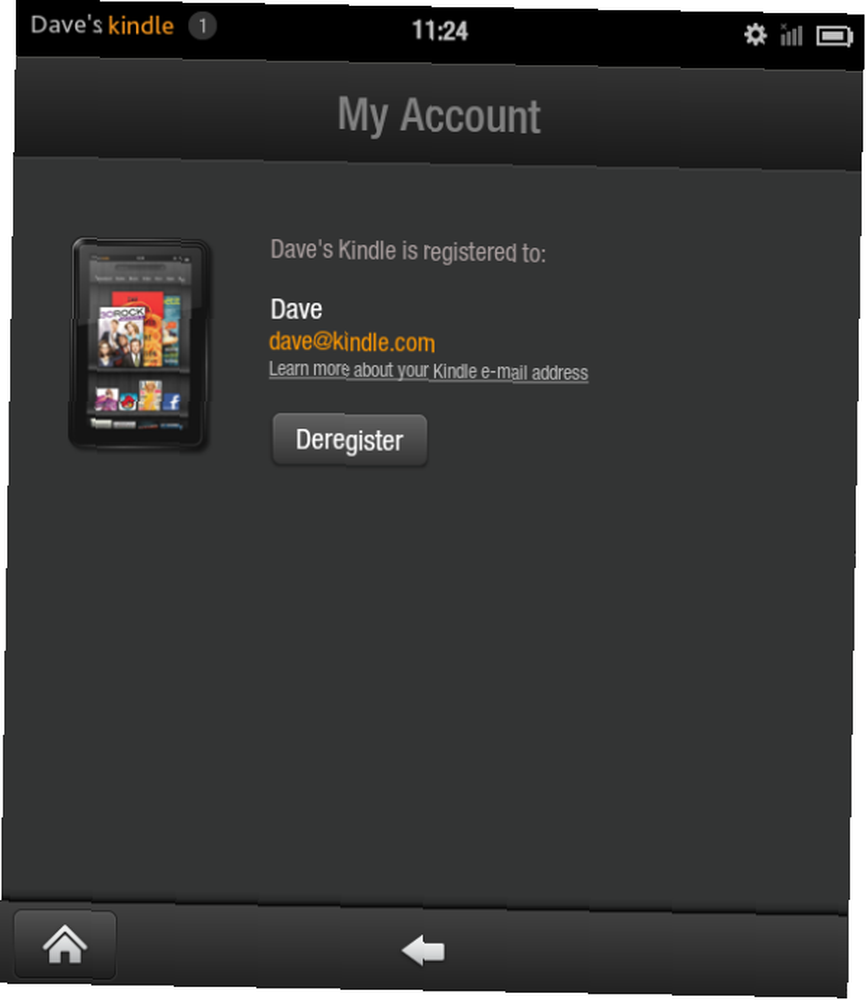
İptal düğmesi olmadığından, simgesine dokunmanız gerekir. Ayarlar sağ üst köşedeki simgesi. Buradan dokunun Daha fazla…> Hesabım> Deregister cihaz önceki hesabı silerken bekleyin..
Birkaç dakika sonra kendi Amazon hesabınızı ve şifrenizi ekleyebileceksiniz. Zaten bunlara sahip değilseniz, birkaç dakika içinde çevrimiçi olarak kaydolabilirsiniz.
Kindle Kütüphanenizi Senkronize Etme
Kindle Fire cihazınız İnternete bağlıyken ve Amazon hesabınız cihaza eklendiğinde, cihazınıza indirmek için kitap satın almaya başlayabilirsiniz (yine de binlerce telif hakkı olmayan klasik kitabın ücretsiz olduğunu da unutmayın. Proje Gutenberg).
Kindle'ınızın ana ekranında ( Ev (sol alt köşedeki düğmeyi), düzenli olarak erişilen uygulamalarla ve okuduğunuz kitaplarla doldurulmayı bekleyen büyük ölçüde boş bir raf seti göreceksiniz. Zaten bir Amazon hesabınız varsa ve daha önce Kindle başlıklarını satın aldıysanız, Ayarlar simge ve sonra Eşitleme WhisperSync yazılımından, kitaplarınızı cihaza indirmesini istemek için.
Henüz bir kitap satın almayacaksanız, mağazaya anında erişebilmek ve taramaya başlamak için Amazon simgesine tıklamanız yeterlidir.!
Kindle Fire'ı Multimedya ve İnternet İçin Yapılandırma
E-okuyucu tabletiniz, kitap okumaktan çok daha fazlasını yapabilir. Bir Kindle Prime hesabıyla, bir tarayıcı, e-posta istemcisi ve Amazon app store'a erişime açıkken Kindle Fire'a video ve müzik indirebilirsiniz..
Ancak, orijinal Kindle cihazlarının aksine, Kindle Fire göze duyarlı e-mürekkep ekranı kullanmaz. Sonuç olarak, LCD ekranda kitap okurken göz yorgunluğu olasılığı daha yüksektir. Neyse ki yoluyla ulaşılabilir bir parlaklık kontrolü var. Ayarlar> Ekran.
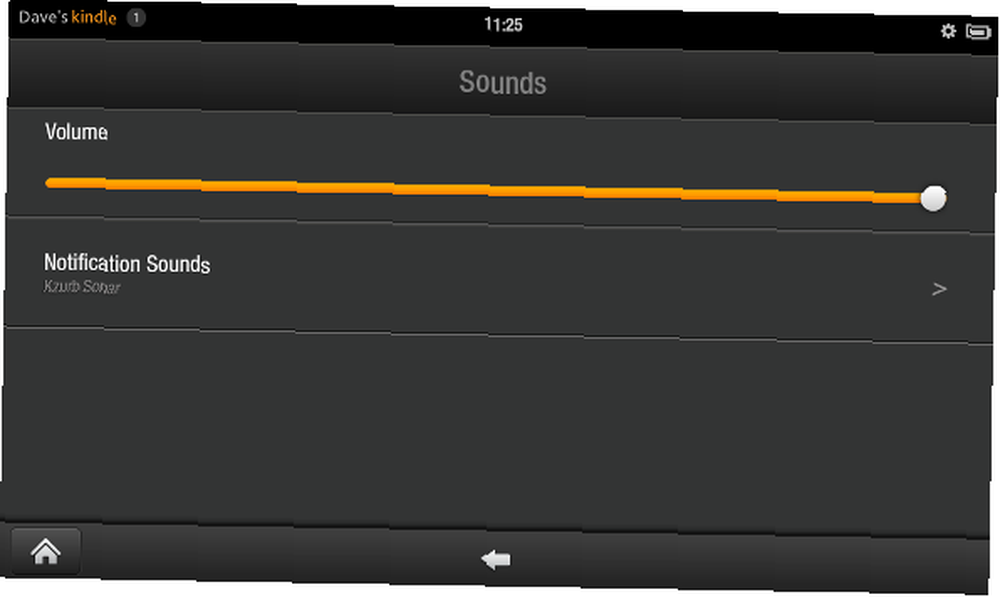
Benzer şekilde ses seviyesini değiştirmek isteyebilirsiniz; bu, üzerinden yapabileceğin bir şey. Ayarlar> Ses seviyesi. Her iki ayar için genişletilmiş seçenekler Ayarlar> Diğer…
Şimdi Kindle Fire cihazınız kurulduğunda, kitap, uygulama ve oyun indirmeye ve e-postanızı kontrol etmeye başlamak için hazır olacaksınız.
Her şeyin çalışmasını sağlayıp sağlamadığınızı bize bildirin. İlk kez bir Kindle Fire almışsanız, bunun hakkında ne düşünüyorsunuz? Sev ya da nefret et?











